
・ケーブルを手軽に「壁」に固定させたい
・100均グッズでも大丈夫?
と言う人向けの記事です。
今回は、ダイソーの「LANケーブル」を壁に固定するアイテム「コードフック」を紹介します。
インターネットをWi-Fiの無線LANで使用していると、突然「電波が安定しなくなる」
といった経験はないでしょうか?
とくにマンションなどの集合住宅の場合、多くの人が同時刻にネットを利用していると、ネット回線にも影響を及ぼすこともあります。
動画配信やオンラインゲームなどを楽しんでいるときに突然、電波が安定しなくなって「ロード中・・・」となるのは、なかなか辛いものです。
また、10年近く前の「Wi-Fiルータ(Wi-Fi4・2.4GHz)」を利用されている方は
「電子レンジ」を使う度にネットが不安定となり、ただ「電波が安定するまで待つ」という人も多いかと思います。
また「メール送信」やファイルのダウンロード中にネットが不安定になると、すべてがパーになる可能性だって考えられます。
「電子レンジ」が作動していないか常に確認するようにしていました
ちなみに以前、電子レンジが作動しているときに「メール送信」したところ、
暗号のようなメールになってしまったときもありました。
そんなときは「無線LAN」から「LANケーブル」へ変更することによって、大きく改善される可能性が高まります。
※電子レンジの干渉については、Wi-Fi4から「Wi-Fi5または6」に変更すれば解消されます。またネット回線の安定については「プロバイダ」が大きく影響するところもあります。
・・・と、序盤から大きく話が逸れてしまいましたが、これからダイソーで販売されている「LANケーブル」を手軽に壁へ固定できるアイテム(おすすめ)を紹介します。
CORD HOOK(コードフック)

LANケーブルを固定するための専用アイテム「コードフック」

「クッション付き」のコードフックもあります。
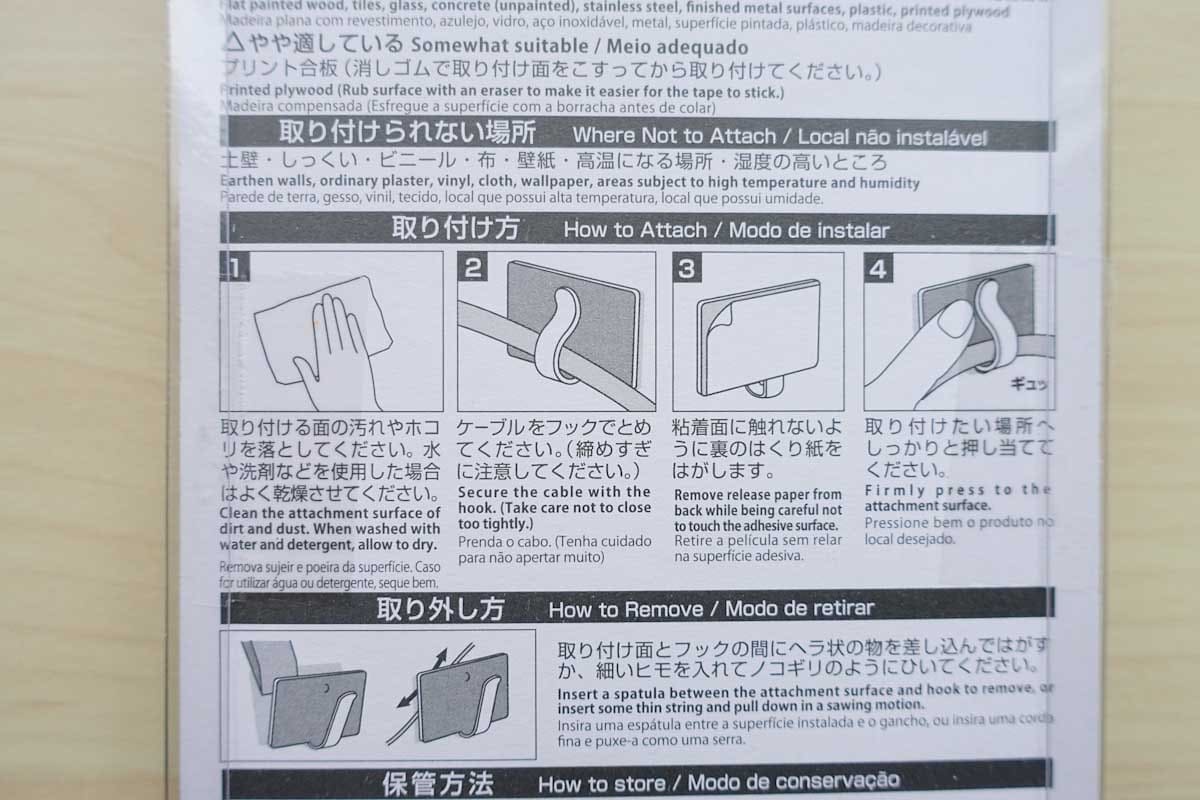
取り付けられない箇所は、
・土壁
・しっくい
・ビニール
・布
・壁紙
・高温になる場所
・湿度の高いところ
となっています。
コードフックは、上記の写真だけでなく、大小さまざま販売されています。
今のところ確認できているのは「全5種類」となります。
また、大きめのコードフックも販売されています。
なので「丸形」の太いケーブルも設置可能です。
また、商品によって対応できる耐荷重量も変わってきます。

「クッション付きコードフック12個」は、約500gまで

「コードフック丸形18個」 約300gまで
すべて同じものかと思いきや、よく見ると商品によって耐荷重量が違っていました。
購入する際は、重量の確認も必要かも知れません。
実際に使ってみた結果
ダイソーのコードフックを実際に使ってみたところ、
そのための商品だし
当たり前でしょ
・・・と「問題なく使用できました」と言いたかったのですが、残念なことに
「12個中5個」のフックは、すぐに剥がれてしまい使用することができませんでした。
フックを貼り付ける箇所の「壁の素材(状態)」も影響してくるのは間違いないように思いますが、なんとなくフック裏面の「粘着テープ」に当たりハズレがあるようにも感じています。
ただ、同じ箇所に貼り付けても
なので、商品の個体差が激しいのかも知れません。
もし取り付けたコードフックが剥がれてしまった場合、新しいものに交換して、ただ「アタリ」を待つ以外無いように感じています。

アタリとも言えるコードフックは、安定して使用することができます。
上記写真のコードフックにはパソコン用とゲーム機用の2本のケーブルを固定しています。
2本のケーブルを同時に設置しても問題なく固定することができました。
このようにダイソーの「コードフック」でも十分活用できます。
・・・とは言っても、やっぱり100均グッズでは少し「頼りない」というのが結論になります。
ただ、アタリを引けば「十分活用できるからOK」と言った感じです。
また、コードフックの数を増やすのも一つの手であると思います。
数を増やすと見た目が「ゴチャゴチャ」としてしまいますが、重量を分散させることにより、その分安定して利用することができるようになります。
現在使用しているコードフックは、約3か月使用していますが、剥がれそうな気配もなく十分利用できています。

こちらは「縦向き」で使用
ケーブルを上に伸ばすと、行き場がなくフラフラしてしまうため設置したものです。
「アタリのコードフック?」なのだと思いますが、平面ではない凸凹している材質の壁でも剥がれることなく、今のところ問題なく使用できています。
3か月経っていることもあり、今後も「剥がれる心配はない・・・」と感じています。
また、もし粘着テープが剥がれてしまった場合、ホームセンターなどで販売されている「超強力両面テープ」をフックに取り付ければ、解決できます。
ただ、この場合、壁から剝がすときに壁を傷めてしまう可能性もあるため、注意が必要です。
見た目は悪くなりますが「養生テープ」で固定するのも一つの手です。
ただ、剥がれやすい「養生テープ」であっても、凸凹したフニャフニャ素材の「壁」に使用した場合、剥がしたときに壁の材質まで一緒に剥がれてしまうこともあります。
いえ、こんなことで壁の一部が剥がれてしまいました
ご注意くださいね

また、コードフックとは関係ありませんが、有線に変更する際は、LANケーブルの長さは「1m~1.5m」ほど長いケーブルを購入するのがおすすめです。
理由としては、
・ドア(ふすま)に設置する際に必要なカーブ(クネクネした)距離も必要
・ルータを設置している場所(高さ)の距離
などの距離も必要となります。
なので、単純に「ルータ⇒パソコン」までの距離を直線で計算してケーブルの長さを決めて購入すると痛い目に合う可能性があります。

あんただからでしょ
・・・と、いろいろと想定外のことが起きてしまう可能性もあります。
■評判の良いおすすめLANケーブル
安価でありながら、超薄型でスピードも速く強度もある「LANケーブル」です。
おすすめのコードフック

ダイソーではなく「家電店」で購入したコードフックも紹介します。
上記写真のコードフックは、約4年ほど前に設置したものになりますが、いまだにビクともしないほど安定して使用できています。
下記のコードフックも同様に安定して使用することができました。

やはり、高価なコードフックは当たりハズレも無く安心して利用できるようです。
高価と言っても700~800円程度ですが・・・
平面な箇所であれば、まず剥がれることはないように思います。
やっぱり安定したコードフックが良い!と言う方は、こちらもおすすめです。
おわりに
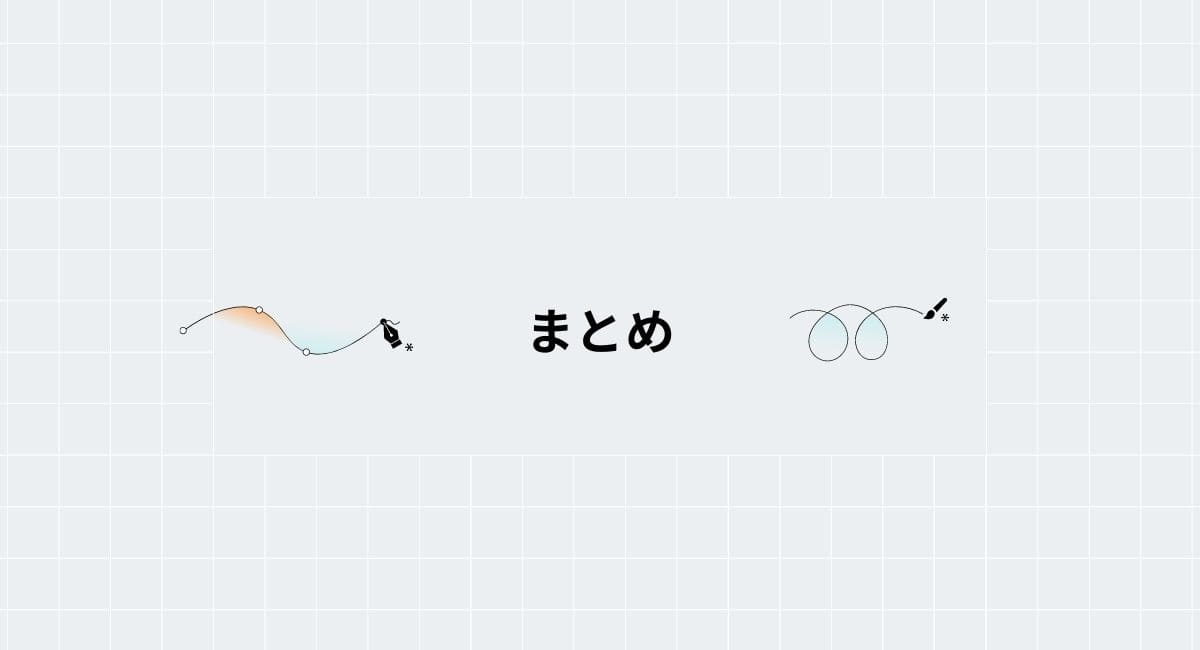
ダイソーの「コードフック」は、『当たりハズレがある?』感じではありますが、安価なこともあり十分使用できる商品であると感じています。
また、LANケーブルを設置する際は、「コードフック」をあらかじめ最低でも
2~3セット購入しておくのが安心です。
ルータ(Wi-Fi)からパソコン・ゲーム機までの距離が短い場合は「1セット」でも間に合うかも知れませんが、剥がれてしまった場合に備えてストック用も確保しておくのがおすすめです。
少しでも参考になれば幸いです。

